Macユーザガイド
- ようこそ
- macOS Tahoeの新機能
-
- 連係の概要
- AirDropを使用して項目を近くのデバイスに送信する
- タスクをデバイス間で引き継ぐ
- MacからiPhoneを操作する
- デバイス間でコピー&ペーストする
- AirPlayでビデオとオーディオをストリーミングする
- Macで電話をかける/受ける/テキストメッセージを送受信する
- MacでiPhoneのインターネット接続を使用する
- Wi-Fiパスワードを別のデバイスと共有する
- iPhoneをWebカメラとして使用する
- iPhoneまたはiPadからスケッチ、写真、およびスキャンを挿入する
- MacのロックをApple Watchで解除する
- iPadを2台目のディスプレイとして使用する
- 1つのキーボードとマウスを使ってMacとiPadを制御する
- ミュージックやブックなどをデバイス間で同期する
- Mac用のリソース
- Appleデバイス用のリソース
- 著作権および商標

Macのアクセシビリティリーダーでアプリ内のテキストを読む/聞く
Macのアクセシビリティリーダーでは、フルスクリーン表示でテキストの読み上げや聞き取りを行ったり、フォント、レイアウト、および背景のカラーをカスタマイズしたりできます。Mac上のどのアプリでもアクセシビリティリーダーを使用できます。アクセシビリティリーダーは拡大鏡アプリ ![]() にも組み込まれているため、ホワイトボードや画面などの周囲にあるテキストをカスタマイズすることもできます。周囲にあるものをMacで拡大するを参照してください。
にも組み込まれているため、ホワイトボードや画面などの周囲にあるテキストをカスタマイズすることもできます。周囲にあるものをMacで拡大するを参照してください。
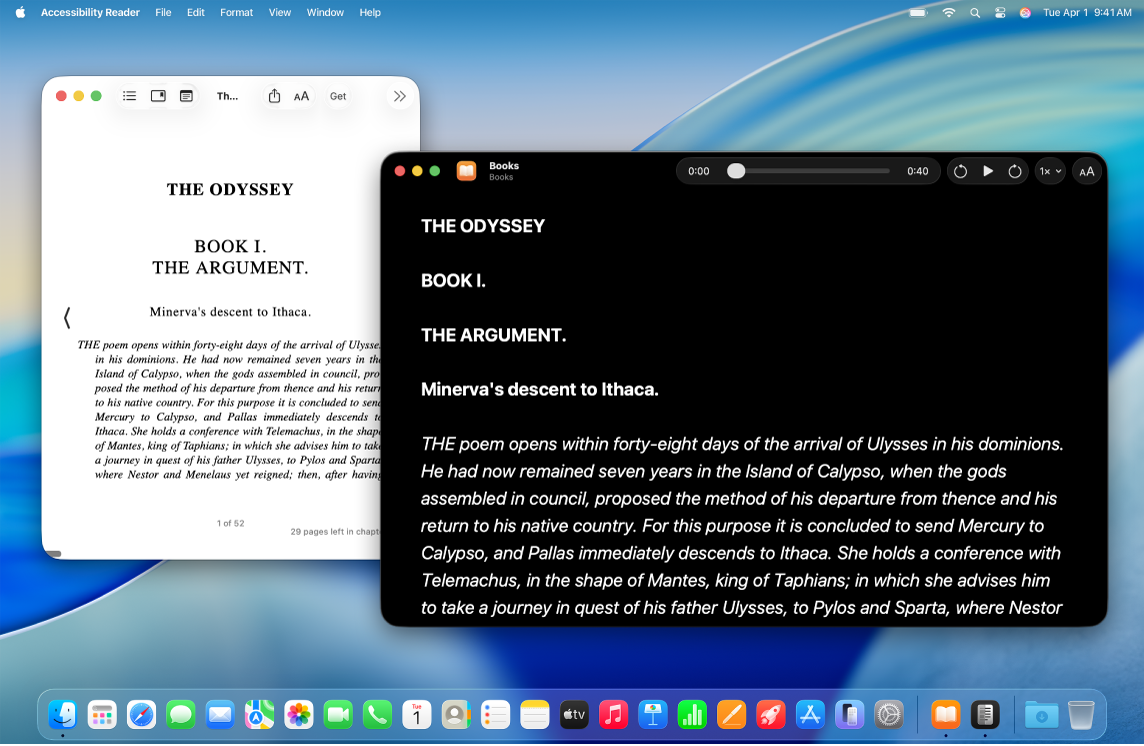
アクセシビリティリーダーをオンにして使用する
Macで、アップルメニュー

 をクリックします。(下にスクロールする必要がある場合があります。)
をクリックします。(下にスクロールする必要がある場合があります。)「リーダーと読み上げ」をクリックします。
アクセシビリティリーダーをオンにします。
以下のいずれかの操作を行います:
リーダーで自動再生: アクセシビリティリーダーでテキストを自動的に読み上げたい場合は、
 をクリックして「リーダーで自動再生」をオンにします。
をクリックして「リーダーで自動再生」をオンにします。キーボードショートカットをカスタマイズする:
 をクリックし、デフォルトのショートカット(Command+Esc)をダブルクリックしてから、独自のショートカットを入力します。
をクリックし、デフォルトのショートカット(Command+Esc)をダブルクリックしてから、独自のショートカットを入力します。
アクセシビリティリーダーを使い始めるには、以下のいずれかの操作を行います:
アクセシビリティリーダーのキーボードショートカットを使用する: いずれかのアプリを開き、読みたい領域までスクロールしてから、アクセシビリティリーダーのショートカット(Command+Escape、またはカスタマイズしたショートカット)を入力します。
アクセシビリティのショートカットを使用する: いずれかのアプリを開き、読みたい領域までスクロールしてから、アクセシビリティのショートカットを開き、「アクセシビリティリーダー」を選択します
アプリ内のテキストを読みやすくする
Macでいずれかのアプリを開き、読みたい領域までスクロールします。
以下のいずれかの操作を行います:
キーボードショートカット(Command+Esc、またはカスタマイズしたショートカット)を使用してアクセシビリティリーダーを開きます。
アクセシビリティのショートカットを使ってアクセシビリティリーダーを開きます。
注記: テキストが検出されない場合は、アクセシビリティリーダーから通知が表示されます。
 をクリックして、以下のいずれかの操作を行います:
をクリックして、以下のいずれかの操作を行います: テーマ: 「ライト」や「ダーク」などのカラーテーマを選択します。
カラー: テキストまたは背景のカラーを選択します。
フォント: フォント、フォントの外観、またはフォントサイズを選択します。
視認性の高い文字: 「視認性の高い文字」をオンにします。
注記: このオプションはシステムフォントを使用している場合にのみ使用できます。
行: 行の間隔をカスタマイズするには、
 、
、 、または
、または  を選択します。
を選択します。単語: 単語の間隔をカスタマイズするには、
 、
、 、または
、または  を選択します。
を選択します。文字: 文字の間隔をカスタマイズするには、
 、
、 、または
、または  を選択します。
を選択します。読みやすいコンテンツ幅: テキストの幅をカスタマイズするには、
 、
、 、または
、または  を選択します。
を選択します。リンク: 「リンクを表示」のオン/オフを切り替えます。「リンクを表示」をオンにすると、カラーをカスタマイズできます。
再生の強調表示: 「ハイライトを表示」のオン/オフを切り替えます。「ハイライトを表示」をオンにすると、スタイルまたはハイライトのカラーをカスタマイズできます。
デフォルトに戻す: 選択した設定をリセットするには、「デフォルトに戻す」をクリックします。
アプリ内の読み上げテキストを聞く
Macでいずれかのアプリを開き、聞きたい領域に移動します。
以下のいずれかの操作を行います:
キーボードショートカット(Command+Esc、またはカスタマイズしたショートカット)を使用してアクセシビリティリーダーを開きます。
アクセシビリティのショートカットを使ってアクセシビリティリーダーを開きます。
注記: テキストが検出されない場合は、アクセシビリティリーダーから通知が表示されます。
以下のいずれかの操作を行います:
テキストを聞く:
 をクリックします。
をクリックします。テキストを一時停止する:
 をクリックします。
をクリックします。前後にスキップする:
 または
または  をクリックします。
をクリックします。速度を上げる/下げる:
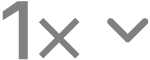 をクリックしてから、速度を選択します。
をクリックしてから、速度を選択します。特定の時点に移動する: スライダを左または右にドラッグします。